이지 세팅박스, Easy Setting Box가 뭔가요
- 날짜 2025-05-07
- 조회수 36,701
Easy Setting Box 는 모니터 화면을 여러 개 영역으로 나누어 창을 사용하기 쉽게 배치할 수 있는 화면 분할 기능과 PC와 스마트 모니터 간 손쉬운 마우스 전환 기능을 제공하는 응용 프로그램입니다.
사용 중인 모니터가 여러 대인 경우 여러 개의 창을 쉽고 빠르게 정리하고 배치할 수 있는 편리한 기능이며,
또한, 항상 표시되는 작업 표시줄 영역을 사용하지 않을 때에는 자동으로 어둡게 조정하여 OLED 모니터의 번인 현상 방지에 도움을 줄 수 있습니다.
삼성 모니터에서 멀티 스크린 세팅을 설정하고자 하는 경우 Easy Settings Box 프로그램 설치 후 아래의 방법으로 진행하시기 바랍니다.
※ 지원가능 운영체제
Windows 7, Windows 8, Windows 8.1, Windows 10(32/64 bit), Windows 11과 Mac OS 12.0 이상
Easy Setting Box 설치하기
삼성전자서비스 홈페이지의 다운로드 자료실에서 모니터 모델 검색 후 응용프로그램 메뉴에서사용하고 계신 운영체제에 맞는 Easy Setting Box 프로그램 파일을 선택하여 저장 후 설치 진행해 주세요.
※ Easy Setting Box를 지원하지 않는 모델은 삼성전자서비스 다운로드 자료실 '응용프로그램'에 포함되어 있지 않습니다.
- 삼성전자서비스 홈페이지 다운로드 자료실 → 모델명 입력 → 모델 선택 → '응용프로그램' 선택 후 사용중인 윈도우 버전에 맞는 프로그램 다운로드 파일을 선택해 주세요.
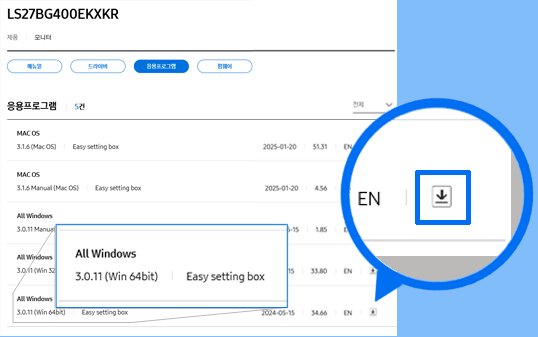
'응용프로그램' 선택 후 사용중인 윈도우 버전에 맞는 프로그램 다운로드 파일을 선택
Easy Setting Box 알아보기
Easy Setting Box를 실행하면 다음과 같은 메인 화면이 표시됩니다.
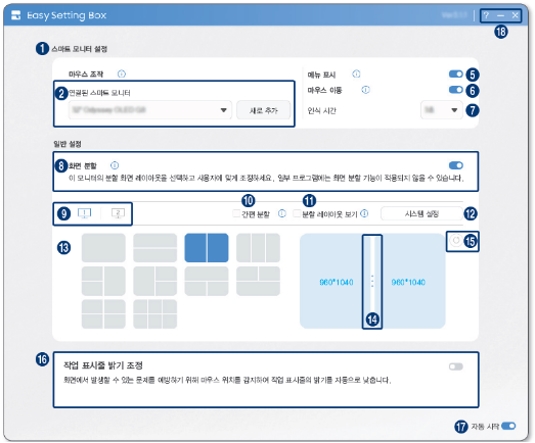
Windows 메인 화면
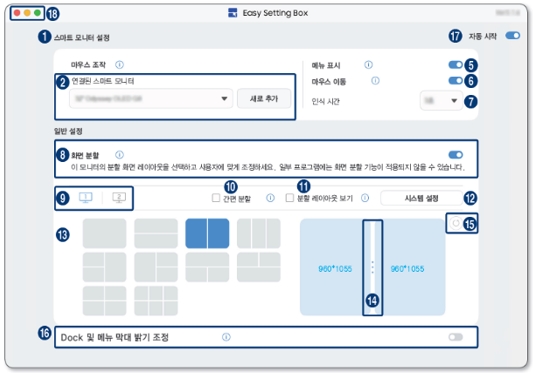
Mac OS 메인 화면
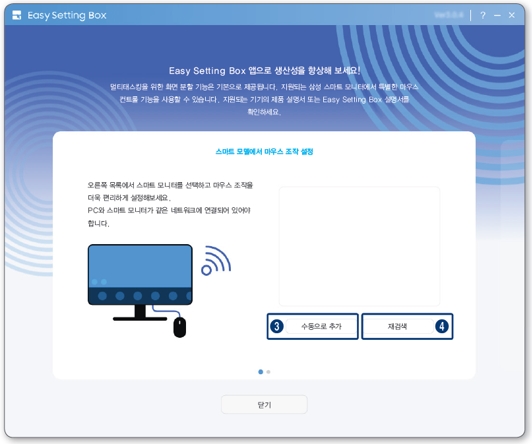
스마트 모델에서 마우스 조작 설정 화면
※ Mac OS의 경우 정상 사용을 위한 최소 해상도는 1,440 x 900 입니다.
스마트 모니터 설정
1. 스마트 모니터를 등록하여 마우스 조작 기능을 사용할 수 있습니다.
2. 등록된 스마트 모니터 목록이 나타납니다. 마우스로 조작할 모니터 상태 확인, 연결 해제할 수있습니다.
스마트 모니터에서 기기 이름을 확인할 수 있습니다.
- 스마트 모니터 홈 → 설정 → 전체 설정 → 연결 → 기기 이름
3. 스마트 모니터를 수동으로 추가할 수 있습니다.
4. 스마트 모니터를 재검색할 수 있습니다.
5. 스마트 모니터 싱글뷰 (단일 외부 입력) 사용 중 홈으로 화면 전환 여부를 지정할 수 있습니다.
6. 스마트 모니터 멀티뷰 사용 중 마우스 조작 기능으로 전환 여부를 지정할 수 있습니다.
7. 테두리에 위치한 커서를 인식하기 위해 필요한 최소 시간을 지정할 수 있습니다.
일반 설정
8. 화면을 분할할 수 있습니다.
9. 현재 사용 중인 모니터의 개수에 따라 탭이 표시됩니다. 최대 4대 모니터까지 지원합니다.
10. 창을 끌어서 간편 분할 메뉴에 넣으면 원하는 위치에 화면을 쉽게 분할할 수 있습니다.
11. 각 모니터에 설정되어 있는 레이아웃이 가이드라인으로 한꺼번에 표시됩니다.
12. 운영 체제의 디스플레이 설정 대화 상자가 나타납니다. 주 모니터를 설정하고 모니터의 해상도를 변경할 수 있습니다.
사용 중인 컴퓨터의 운영 체제의 버전에 따라 용어 및 기능이 다르게 나타날 수 있습니다.
13. 현재 사용 중인 분할 화면 구성 아이콘의 색상이 파란색으로 변합니다.
14. 분할 화면 영역을 조절할 수 있습니다.
15. 분할 화면 영역을 기본 크기로 초기화할 수 있습니다.
기타 설정
16. 모니터 화면에서 발생할 수 있는 문제를 대비하여 마우스 위치를 인식하여 작업 표시줄의 밝기를 자동으로 조절합니다.
17. 운영 체제 시작 시 자동 시작 여부를 지정할 수 있습니다.
18. ? 단추를 클릭하면 사용자 매뉴얼을 확인할 수 있습니다.
최소화 단추를 클릭하면 Easy Setting Box 창이 작업 표시줄 또는 Dock으로 최소화되고, 닫기 단추를 클릭하면 시스템 트레이 영역 또는 메뉴 막대로 최소화됩니다.
Easy Setting Box 종료하기
시스템 트레이 영역이나 메뉴 막대에서 Easy Setting Box 아이콘을 마우스 오른쪽 버튼으로 클릭한 후 Easy Setting Box 종료를 클릭하세요.
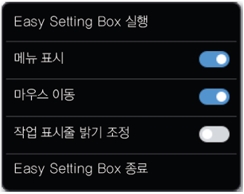
Windows 실행 화면
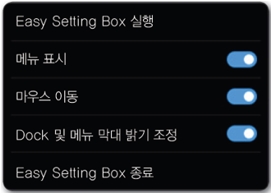
Mac OS 실행 화면
분할 화면 구성하는 방법
화면 분할하기
1. Easy Setting Box 아이콘을 더블 클릭하세요.
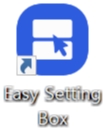
2. 화면 분할에서 화면을 분할하려는 모니터를 클릭하세요.
3. 원하는 분할 화면 구성을 클릭하세요. 선택한 분할 화면 구성에 따라 모니터에 파란색 구분선이 잠시 나타났다가 사라집니다.
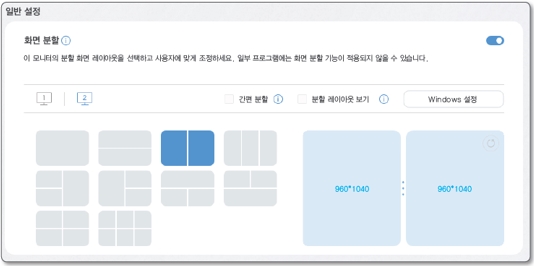
분할 화면 구성 알아보기
모니터 화면을 수직 또는 수평 방향으로 2~6개 영역으로 분할할 수 있습니다.
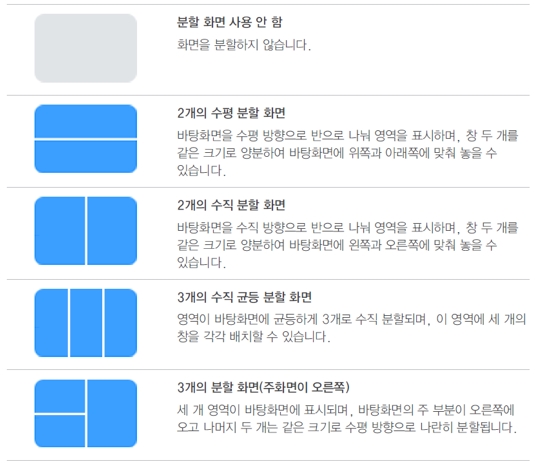
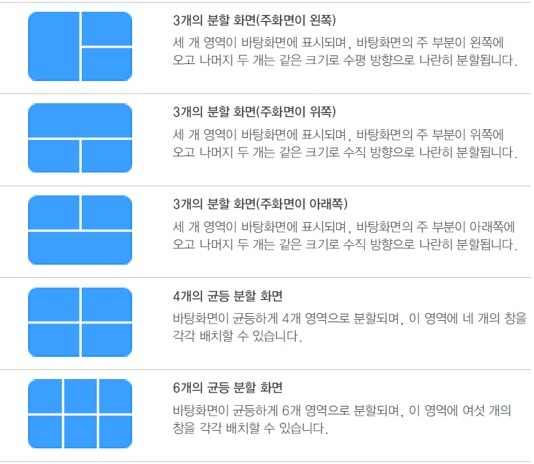
분할 화면에 창 배치하기
화면을 분할한 후 마우스를 사용하여 창을 원하는 분할 화면에 바로 배치할 수 있습니다.
창을 이동하는 상태에서 Ctrl 키를 누르면 간편 분할 기능을 일시적으로 활성화 및 비활성화 할 수 있습니다.
간편 분할이 꺼져있을 경우 창을 이동하는 상태에서 Ctrl 키를 누르면 간편 분할 기능을 일시적으로 활성화 및 비활성화 할 수 있습니다.
1. 응용 프로그램 창의 제목 표시 줄을 마우스 왼쪽 버튼을 누른 상태에서 드래그하면 모니터 상단 중심에 간편 분할 화면 구성이 표시됩니다.
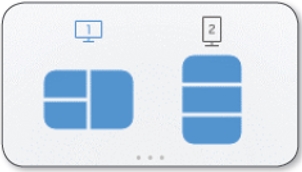
2. 원하는 위치로 이동시켜 분할 화면을 구성하세요. 배치하려는 분할 화면의 구분선이 파란색으로 표시됩니다.

3. 마우스 왼쪽 버튼에서 손을 떼면 창이 분할 화면 영역에 맞게 배치됩니다.
분할 화면 영역 조절하는 방법
마우스를 사용하여 분할 화면 영역을 조절할 수 있습니다. 분할 화면 영역을 조절하는 단계는 다음과 같습니다.
1. Easy Setting Box 아이콘을 더블 클릭하세요.
2. 화면 분할에서 분할 화면 영역을 조절하려는 모니터를 선택하세요.
3. 분할 화면 사이의 ∙∙∙ 을 마우스 왼쪽 버튼으로 누른 상태로 구분선의 위치를 조절하세요. 분할되는 화면의 해상도 크기가 표시됩니다.
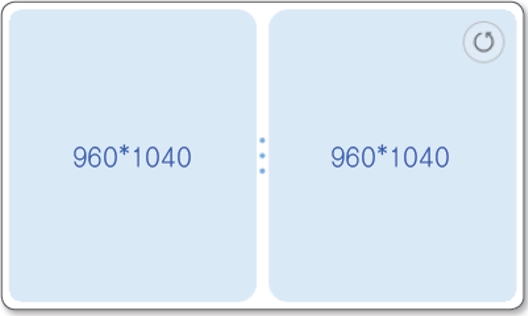
분할 화면의 해상도 표시

모니터 화면에 보여지는 분할 화면의 해상도 표시
4. 마우스 포인터를 멈추고 왼쪽 버튼에서 손을 떼면 분할 화면 영역이 조절됩니다.
분할 화면 영역 초기화하는 방법
분할 화면 영역을 기본 크기로 초기화할 수 있습니다.
1. Easy Setting Box 아이콘을 더블 클릭하세요.
2. 화면 분할에서 분할 화면 영역을 기본 크기로 초기화하려는 모니터를 선택하세요.
3. 리턴 버튼( )을 클릭하세요.
작업 표시줄 밝기 조정하는 방법
작업 표시줄 위치와 크기를 인식하여 자동으로 밝기를 조정하여 모니터 스크린에 생길 수 있는 문제를 대비할 수 있습니다.
1. Easy Setting Box 창을 여세요.
2. 작업 표시줄 밝기 조정 또는 Dock 및 메뉴 막대 밝기 조정 기능의 버튼을 누르세요.
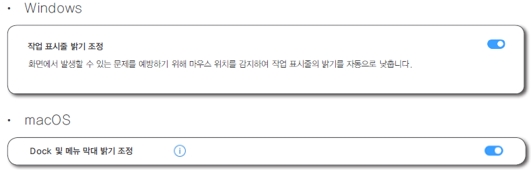
Winodws 밝기 조정, Mac OS 밝기 조정